Kako dodeliti bližnjico na tipkovnici zaznamkom v brskalniku Google Chrome
Bližnjice Google Chrome Google / / May 15, 2022

Zadnja posodobitev dne

Želite hitro odpreti svoja priljubljena spletna mesta v Google Chromu? Za to lahko nastavite bližnjice na tipkovnici z razširitvami tretjih oseb. Evo kako.
Google Chrome ima veliko uporabnih funkcij, pogosto pozabljena pa je možnost uporabe bližnjic na tipkovnici. Če redno uporabljate brskalnik Chrome, boste morda želeli svojim zaznamkom dodeliti bližnjice na tipkovnici.
To vam bo omogočilo hitro odpiranje spletnih mest, ki jih največ obiščete, vendar boste morali uporabiti razširitev za Chrome, da bo delovala. Če želite zaznamkom v Chromu dodeliti bližnjico na tipkovnici, morate narediti naslednje.
Dodeljevanje bližnjic na tipkovnici zaznamkom v brskalniku Google Chrome
Na žalost ni mogoče neposredno dodeliti bližnjice na tipkovnici zaznamku v Chromu. Edina vgrajena bližnjica do zaznamkov v brskalniku Google Chrome je Ctrl + Shift + O, ki odpre upravitelja zaznamkov v Chromu, vendar morate še vedno klikniti vsak zaznamek, da ga odprete.
Namesto tega boste morali uporabiti razširitev za Chrome (dodatek drugega proizvajalca), da bo to delovalo. Obstaja več možnosti, vendar je ena najlažjih za uporabo Kratke tipke. Bližnjice lahko uporabite za ustvarjanje bližnjic na tipkovnici po meri v Chromu za katero koli opravilo, vključno z odpiranjem zaznamkov v Chromu, ki jih redno obiskujete.
Če želite zaznamkom v Chromu dodeliti bližnjice na tipkovnici:
- Odprite Google Chrome v računalniku ali Macu.
- Če še niste, shranite spletno mesto, ki ga želite uporabiti z bližnjico na tipkovnici, tako da pritisnete Dodaj ta zavihek med zaznamke (zvezdica) v naslovni vrstici (ali pritisnite Ctrl + D na tipkovnici).
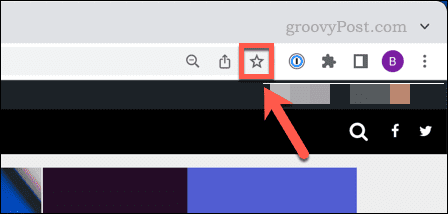
- Obiščite Stran s kratkimi tipkami v Spletna trgovina Chrome in pritisnite Dodaj v Chrome.
- Ko je razširitev nameščena, pritisnite Razširitve ikona (zgoraj desno).
- Pritisnite na zatič ikona poleg bližnjic, da je vidna.
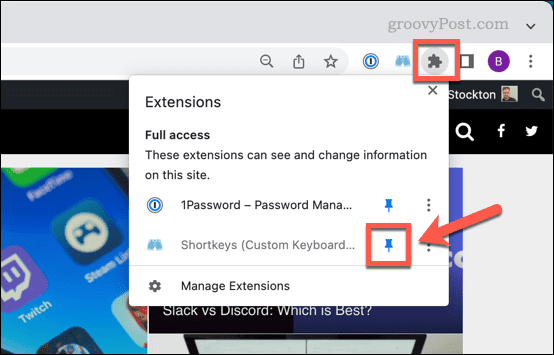
- Izberite Kratke tipke ikono, nato pritisnite Opcije iz menija.
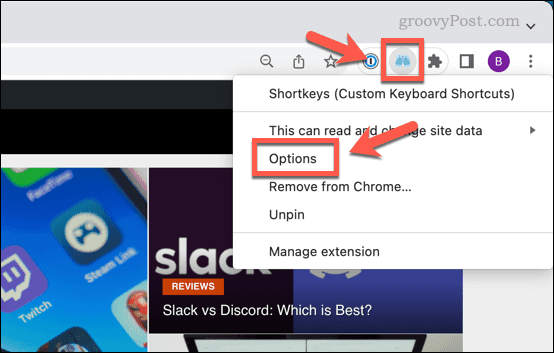
- V Kratke tipke zavihku možnosti, vnesite kombinacijo bližnjic (npr. shift+a) v Bližnjica stolpec.
- Spodaj Oznaka, dajte bližnjici opisno ime, na primer ime spletnega mesta.
- Spodaj vedenje, izberite Odprite zaznamek/zaznamek v novem zavihku ali druga podobna možnost.
- Nato pritisnite vijolično puščica ikono poleg kombinacije bližnjic.
- Spodaj Nastavitve bližnjic, v spustnem meniju izberite svoj shranjen zaznamek.
- Izberite Aktiven v vseh vhodih drsnik (namestite ga v Vklopljeno položaj), nato izberite Vsa spletna mesta iz spustnega menija.
- Če želite dodati dodatne bližnjice za dodatne zaznamke, pritisnite Dodaj bližnjico in ponovite te korake.
- Pritisnite Shrani bližnjice da shranite bližnjice.
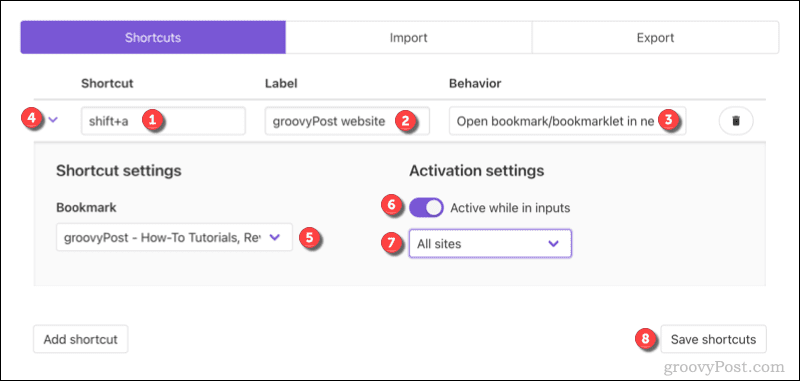
- Ko shranite bližnjice, zaprite zavihek z možnostmi bližnjic in osvežite vse odprte zavihke.
Ko osvežite zavihke v Chromu (ali znova zaženete Chrome), bo vaša bližnjica pripravljena za uporabo. Če ga želite kadar koli onemogočiti, ponovite zgornje korake in pritisnite Aktiven v vseh vhodih drsnik na Izklopljeno položaj.
S tem preprečite aktiviranje bližnjice na tipkovnici, dokler je ne obnovite znova. Če naletite na kakršne koli težave, si oglejte Dokumentacija o kratkih tipkah za nadaljnji nasvet.
Postati izkušen uporabnik brskalnika Google Chrome
Z uporabo zgornjih korakov lahko svojim priljubljenim zaznamkom v brskalniku Google Chrome dodelite bližnjico na tipkovnici. Obstajajo tudi drugi načini za interakcijo s svojimi zaznamki, vključno z s Chromovo vrstico z zaznamki. Lahko tudi nastavite iskalnik po meri v Chromu, ki vam omogoča hitro iskanje po priljubljenih spletnih mestih z naslovno vrstico.
Preizkusite lahko tudi druge nasvete za napajanje za Chrome, med drugim nastavitev Chroma, da si zapomni vaše zavihke ko zaprete brskalnik. Če se odločite za zamenjavo brskalnika, lahko poskusite svoj priljubljene razširitve za Chrome v programu Microsoft Edge namesto tega.
Kako najti ključ izdelka za Windows 11
Če morate prenesti ključ izdelka za Windows 11 ali ga potrebujete samo za čisto namestitev operacijskega sistema,...
Kako počistiti predpomnilnik, piškotke in zgodovino brskanja v brskalniku Google Chrome
Chrome odlično shranjuje vašo zgodovino brskanja, predpomnilnik in piškotke, da optimizira delovanje brskalnika v spletu. Njeno je, kako ...
Ujemanje cen v trgovini: kako priti do spletnih cen med nakupovanjem v trgovini
Nakup v trgovini ne pomeni, da morate plačati višje cene. Zahvaljujoč garanciji za ujemanje cen lahko dobite spletne popuste med nakupovanjem v...
Kako podariti naročnino Disney Plus z digitalno darilno kartico
Če ste uživali v Disney Plusu in ga želite deliti z drugimi, tukaj je opisano, kako kupiti naročnino Disney+ Gift za ...



